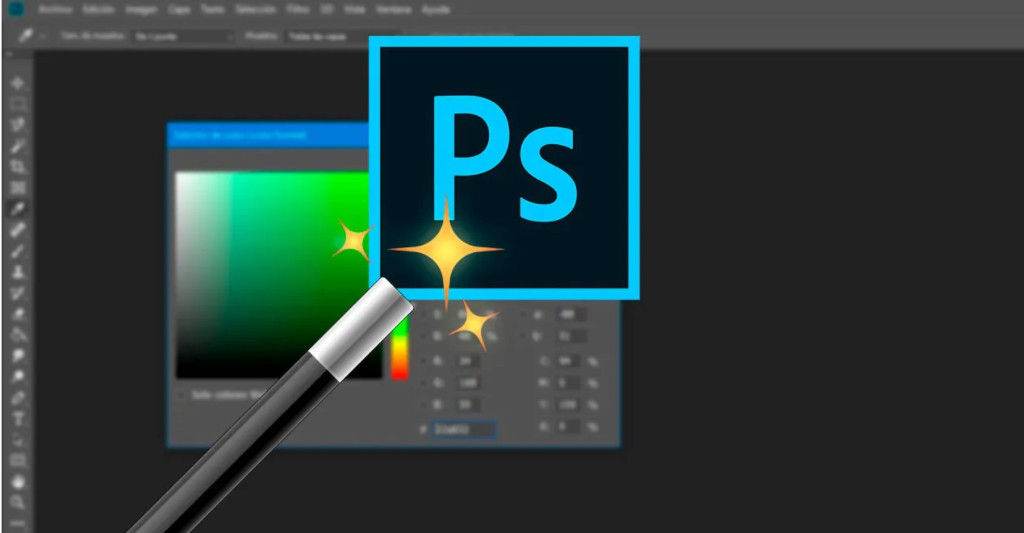
Ensisijaisesti on huomattava, että Photoshop-ohjelmalla voit tehdä haluamasi muutokset kuvaan. Joten voit käyttää työkaluja saada paras muokkaustyö. Tämän vuoksi tämä ohjelma on ollut yksi niistä, joka on herättänyt enemmän merkitystä käyttäjien keskuudessa.
On myös tärkeää huomata, että Photoshopissa voit työskennellä myös väripaletin kanssa ota värejä valokuvasta tai kuvasta luoda uusi paletti samaan ohjelmaan. Puolestaan paletti voidaan ladata ja tuoda toiselta sivulta, jotta sitä voidaan käyttää Photoshop-kuvioissa.
Luo värivalikoima helposti Photoshopissa
Aluksi on huomattava, että voit käyttää useita sivuja luoda väripaletteja ladata ja tuoda se myöhemmin Photoshop-ohjelmaan. Tässä tapauksessa työskentelet imgr.co: n kanssa, joka toimii yksinkertaisella tavalla ja muutamalla askeleella saat uuden väripaletin.
Kun syötät sivua, löydät useita vaihtoehtoja, mutta sinun on mentävä näytön vasemmalle puolelle ja napsauttamalla ”Valitse tiedosto”. Tämä vaihtoehto avaa tietokoneellasi olevat kuvat, valitse haluamasi ja napsauta ”avata”.
Sitten sinun on painettava oranssia painiketta, joka on juuri valitun kuvan suunnan vieressä. Kun painiketta on painettu, avautuu uusi ikkuna, jossa voit nähdä valitun kuvan värit.
Kuten ylemmässä paletissa näkyy, heksadesimaalikoodi on ja napsauttamalla sen alaosassa olevaa painiketta, joka on ”ACO Photoshopille”. Voit sitten tallentaa sen työpöydälle, jos haluat. Tämän jälkeen voit tarkastella palettia työpöydällä.
Myöhemmin, jotta voit lisätä sen palettiin, sinun on syötettävä Photoshop ja oikeasta yläkulmasta löydät osion ”näytteet” jotka on valittava. Jos vaihtoehtoa ei näy, voit syöttää vaihtoehdon ”ikkuna” ylävalikkoon ja valita yhdessä ”näytteet”.
Kun näet sen, napsauta avattavaa valikkoa ja napsauta vaihtoehtoa ”lataa näytteet”. Automaattisesti avautuu ikkuna, josta löydät työpöydällä olevan tiedoston ja napsautat ”Lataa”.
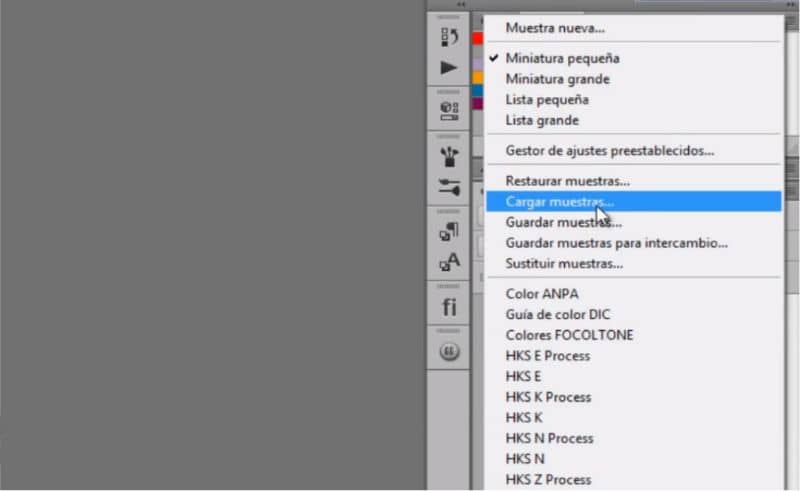
Tuo uusi väripaletti Photoshop-värimalliin
Tämä avaa automaattisesti uudet värit yhdessä oletusten kanssa, kahta palettia voidaan tarkastella yhdessä. Joten voit valita mieltymyksen värin käyttääksesi sitä tehtävissäsi.
Voit myös palauttaa ohjelman oletusarvoisesti sisältävät näytteet, joille sinun on napsautettava avattavaa valikkoa ja valittava ”palauta näytteet”. Näin saat alkuperäiset näytteet ja juuri ladatut näytteet poistetaan paletista.
Tämän jälkeen voit ladata muulla menetelmällä luodun paletin siten, että vain uusi paletti jää näytteeseen. Tällä tavalla arvostetaan vain ladatut ja tuodut värit, vain vaihtoehto ”korvaa näytteet”.
Sitten avautuu ikkuna, jossa voit valita työpöydällä olevan tiedoston ja napsauttaa ”Lataa”. Uusi paletti, jossa on aiemmin luodut värit, voidaan näyttää automaattisesti näytteissä.
On korostettava, että ei tarvitse gtallenna väripaletti sen jälkeen, kun olet työskennellyt sen kanssa, koska näyte on työpöydällä ja voit käyttää sitä aina, kun haluat käyttää näitä ääniä.
Viime kädessä uusien mallien lataaminen ja tuominen Photoshopin väripalettiin on yksinkertainen toimenpide. Sinun tarvitsee vain seurata muutamia yksinkertaisia vaiheita ja sinulla on sivun avulla luoda haluamasi paletti, sitten voit tuoda sen toteuttamaan sen käytön suoritettavassa työssä.
Lopuksi on hyvä huomata, että Photoshop-kuvankäsittelyohjelma on yksi parhaista ammattimaisen tuloksen saavuttamiseksi. Koska se tarjoaa innovatiivisia ja hyödyllisiä työkaluja.
Saatat myös pitää, Kuinka tehdä tai luoda 3D-tehoste tekstiin helposti Photoshopissa